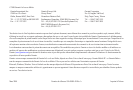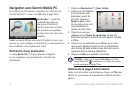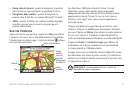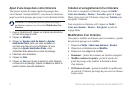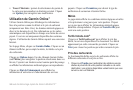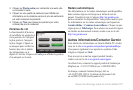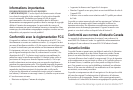6 Manuel de démarrage rapide de Garmin Mobile PC™
Ajout d’une étape dans votre itinéraire
Vouspouvezajouterdesétapes(pointsdepassage)dans
votreitinéraire.GarminMobilePCvousdonnelesdirections
jusqu’aupointdepassage,puisjusqu’àvotredestinationnale.
CONSEIL : sivousajoutezplusieurspointsdepassageà
unitinéraire,reportez-vousàlasection
Modication d’un
itinéraire.
1. Avec un itinéraire actif, cliquez sur la barre des directions
en haut de la page de carte.
2. Cliquez sur
Modier.
3. Cliquez sur Ajouter point de départ ou Ajouter
destination nale, selon que vous souhaitez ou
non faire une étape en cours d’itinéraire. Si vous
cliquez sur
Ajouter destination nale, votre
destinationnaledeviendraunpointdepassage.
4. Cherchez votre destination.
5. Cliquez sur
Aller.
6. Cliquez sur Oui pour ajouter la position à votre itinéraire
comme point de passage. Cliquez sur
Nonpourdénirla
position comme nouvelle destination.
Création et enregistrement d’un itinéraire
Pourcréeretenregistrerunitinéraire,cliquezsurOutils >
Gérer mes données > Routes > Nouvelleàpartirdelapage
Menu.Aprèsavoircréél’itinéraire,cliquezsur
Terminé pour
enregistrerl’itinéraire.
Pourenregistrerunitinéraireactif,cliquezsur
Outils >
Gérer mes données > Routes > Enregistreràpartirde
lapageMenu.
Modication d’un itinéraire
Vouspouvezmodierunitinérairepourlerenommer,yajouter
despointsdepassageouleredénir.
1. Cliquez sur Outils > Gérer mes données > Routes.
2. Cliquez sur un itinéraire puis sur Modier.
3. Cliquezsurunecatégorieàmodier.
Renommer:permetderenommerunitinéraireenregistré.
Modier/examiner les points:permetd’ajouterdes
pointsdepassageetdemodierladestinationnale
d’unitinéraire.
Préférences de route:permetdemodierlespréférences
decalculdel’itinérairepartempsdepluscourtoudistance
lapluscourte.
•
•
•